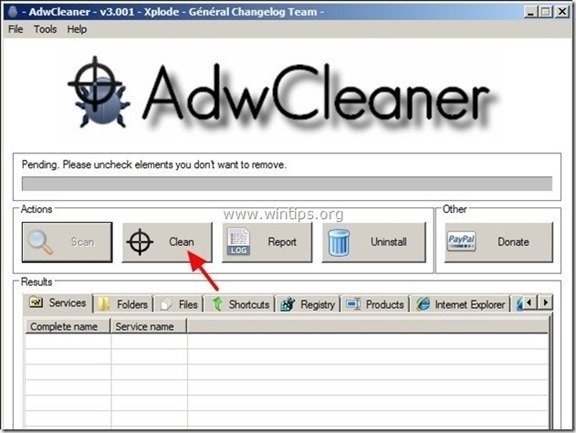目次
“ dnsrsearch.com " ( TimeWarnerCable.com ) は、他の無料ソフトウェアのインストールプログラムにバンドルされているブラウザハイジャッカーで、コンピュータにインストールされると、インターネットのホームページを次のように変更します。 「dnsrsearch.com " に変更し、インターネット検索エンジンを " に変更します。 dnsrsearch.com 「を使用して、ブラウジングのリダイレクトを行い、未知のベンダーの広告を表示します。
は、" dnsrsearch.com ” ハイジャッカーは、あなたが正規のソフトウェアをダウンロードし、インストールした際にインストールされた可能性があります。
このチュートリアルは、ユーザーが完全にアンインストール/削除するために書かれたものです。 dnsrsearch.com " ブラウザハイジャッカーユーティリティをコンピュータから削除します。
注 コンピュータにソフトウェアをインストールする際には、常に注意を払う必要があります。
“D nsrsearch.com " ( TimeWarnerCable.com ) ブラウザのリダイレクト削除手順。

アンインストール方法 " dnsrsearch.com 「からのブラウザハイジャッカー。 をコンピュータに接続してください。
ステップ1.アンインストール 「DnsRSearch 「をWindowsのコントロールパネルから選択してください。
1. にアクセスしてください。
- Windows 8/7/Vistaの場合。 スタート」→「コントロールパネル .Windows XP。 スタート > 設定 > コントロールパネル
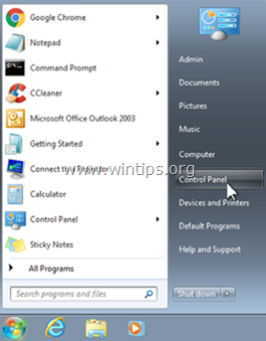
2. ダブルクリックで開く
- プログラムの追加と削除 Windows XPをお持ちの場合 プログラムおよび機能 Windows 8、7、Vistaをお使いの場合。
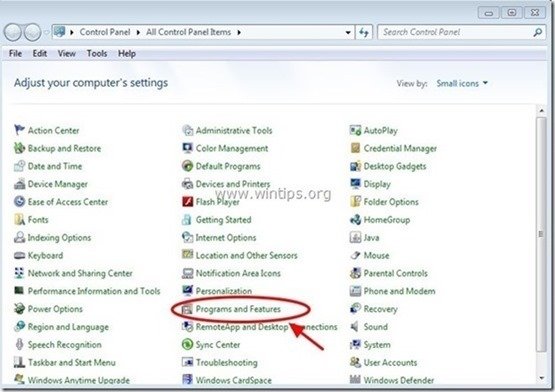
3. プログラム一覧の中から 削除(アンインストール) からの任意のプログラム" DNSRSEARCH ”.
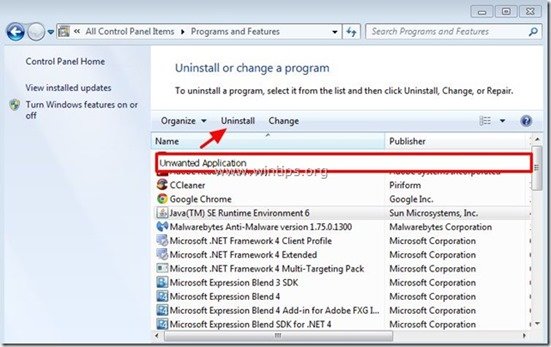
ステップ2:「AdwCleaner」を使ってアドウェア/ハイジャッカーのレジストリエントリをクリーンアップします。
1.AdwCleanerユーティリティをダウンロードし、デスクトップに保存します。
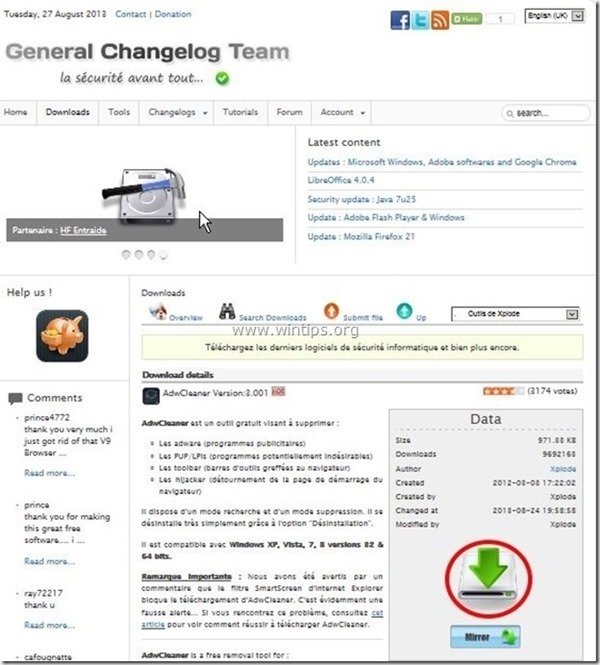
2.開いているプログラムをすべて閉じる と ダブルクリック を開く "アドウクリーナー" をデスクトップから起動します。
3. プレス " スキャン ”.
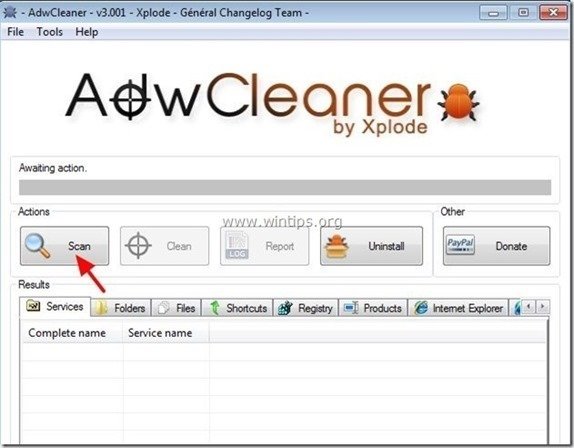
4. スキャンが完了したら、 を押します。 "クリーン " をクリックして、不要な悪意のあるエントリーをすべて削除してください。
4. プレス " OK " で " AdwCleaner - 情報" を押し、" OK " もう一度 をクリックしてコンピュータを再起動します。 .
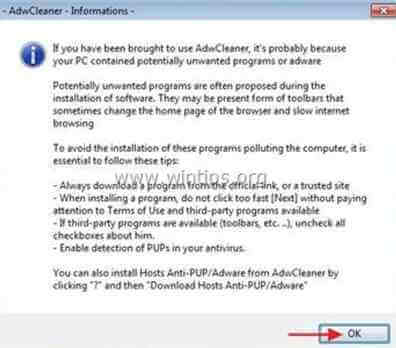
5. パソコンが再起動したとき。 了い " AdwCleaner」情報 (readme)ウィンドウを開き、次のステップに進みます。
ステップ3. " を削除する dnsrsearch.com 「インターネットブラウザからホームページと検索設定を削除します。
Internet Explorer、Google Chrome、Mozilla Firefox
インターネットエクスプローラ
削除方法 " dnsrsearch.com " ホームページ & Internet Explorerの検索設定。
1. Internet Explorerのメインメニューから、" "をクリックします。 ツール "  を選択し、" インターネットオプション ".
を選択し、" インターネットオプション ".
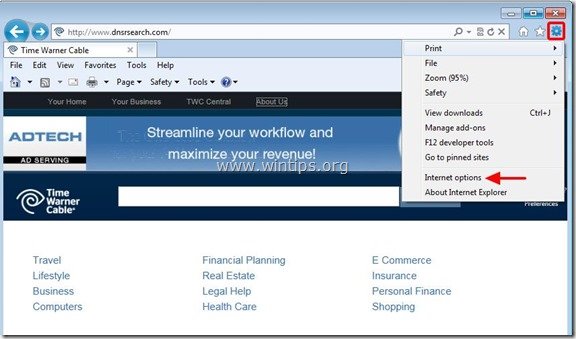
2. で " 一般 " タブをクリックします。 消す 不要なホームページ " dnsrsearch.com " から " ホームページ " ボックス & タイプ ご希望のホームページ (例: www.google.com)
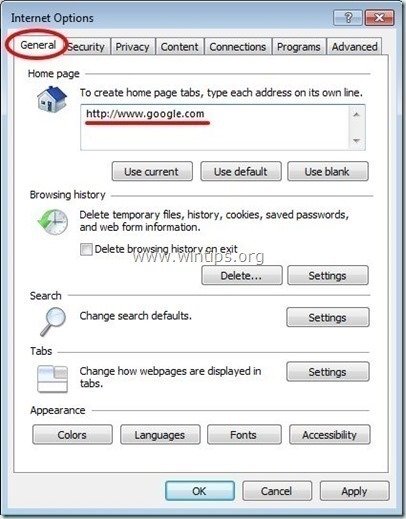
3. で " 検索 "セクションで、" "を押します。 設定 " である。 検索 の部分です。
お知らせ*。 Internet Explorerのメインウィンドウで、Internet Explorerの検索設定を変更したい場合は、""キーを押すだけです。 歯車 " アイコン  (右上)から""を選択します。 アドオンの管理 " .
(右上)から""を選択します。 アドオンの管理 " .
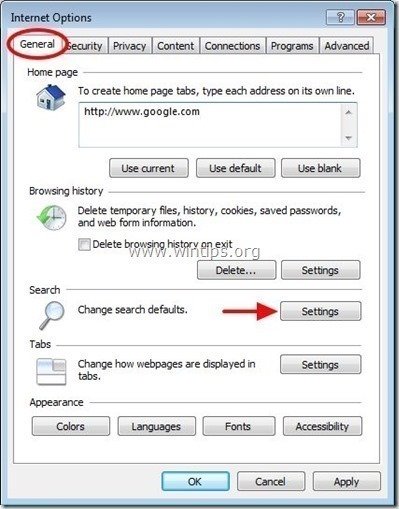
4. オン " 検索プロバイダー " オプションを選択し、 " デフォルトで設定 " 望ましくない以外の検索プロバイダ " DNSRSEARCH " プロバイダー
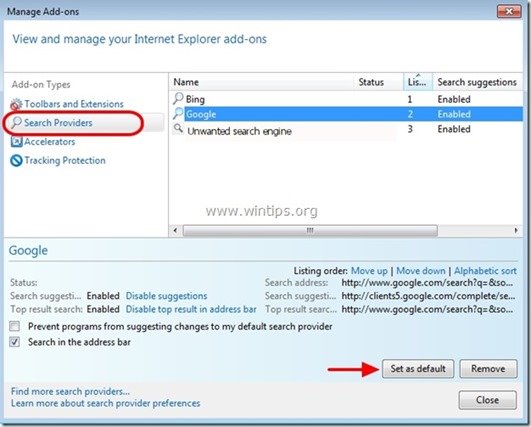
5. 次に、""を選択します。 DNSRSEARCH " をクリックします。 削除 .
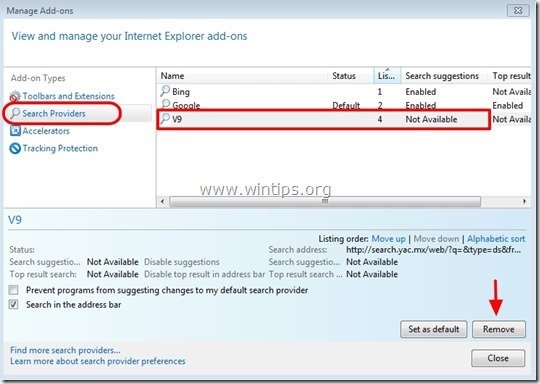
6. "ツールバーと拡張機能 "を選択する。 を選択し、左ペインにある 無効化 にある不要なツールバーや拡張機能をすべて削除します。 DNSRSEARCH」。
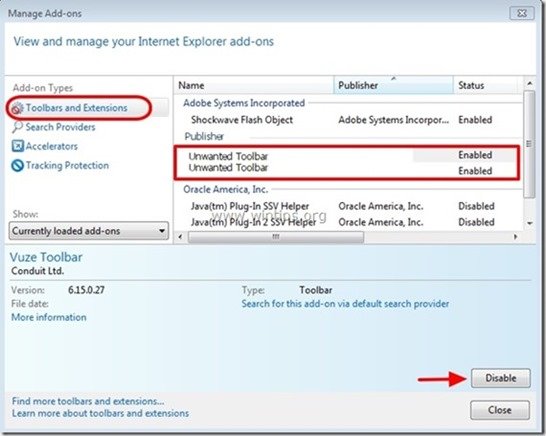
7.すべてのInternet Explorerのウィンドウを閉じる と 再起動 お使いのブラウザ .
8. に進む。 ステップ4 .
グーグルクローム
削除方法 " dnsrsearch.com " ホームページ & Google Chromeの検索設定。
1. Google Chromeを起動し、クロームメニューに移動します。  を選択し、" 設定 ".
を選択し、" 設定 ".
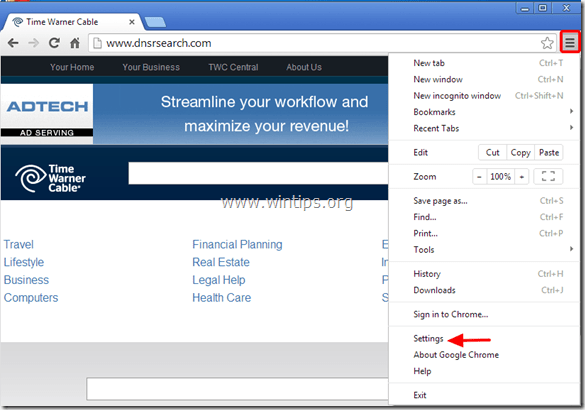
2. を検索してください。 起動時 " の部分を選択し、 " セットページ ".
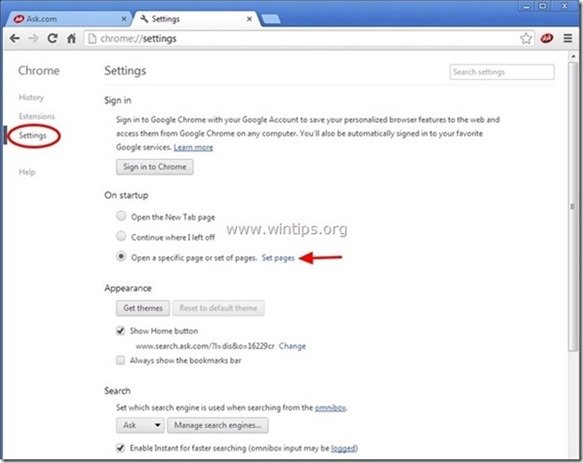
3.削除 " dnsrsearch.com 「を押して、起動ページからの X " マークを右側に表示します。
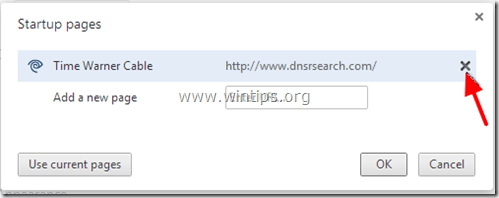
4.お好みのスタートアップページを設定する (例: http://www.google.com)を押し、". OK ".
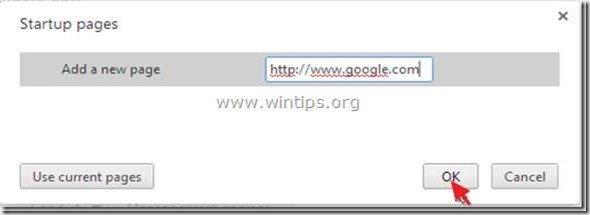
5. アンダー " 外観 " セクションで、" "を有効にするようチェックします。 ホームボタンを表示する " オプションを選択し、 " 変更 ”.
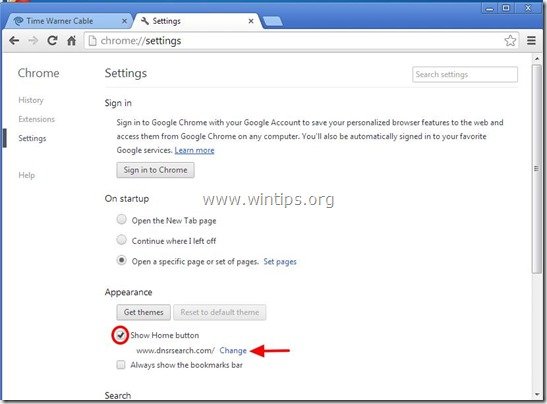
6.削除 その" dnsrsearch.com " からのエントリーです。 このページを開く " のボックスを表示します。
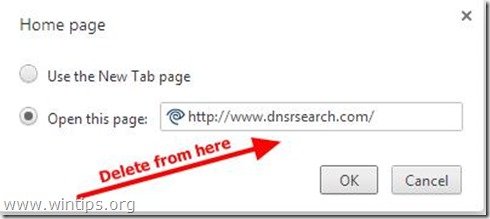
7.タイプ (宜しければ) お好みのウェブページ を押すと開きます。 ホームページ " ボタン(例:www.google.com)または このフィールドを空白にする をクリックし、" OK ”.
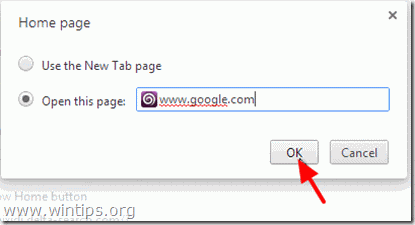
5. 詳細 " 検索 " の部分を選択し、 " 検索エンジンの管理 ".
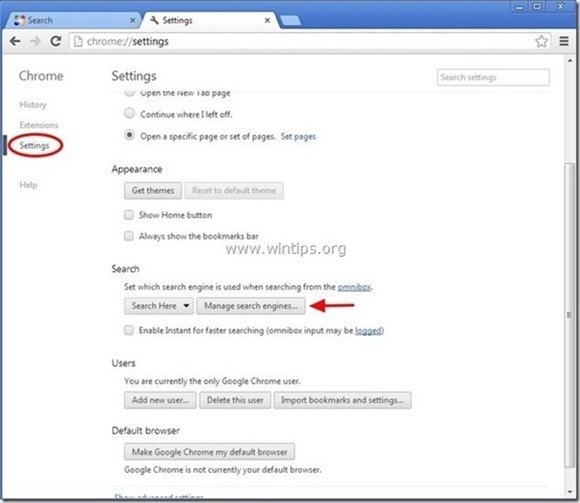
6.お好みのデフォルトの検索エンジンを選択する (例: Google検索) をクリックし、". デフォルトにする ".
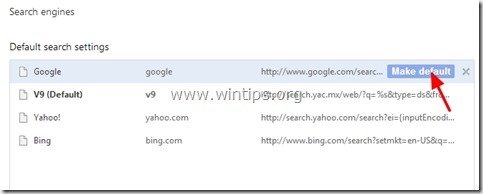
7. 次に、""を選択します。 ダーンサーチ " 検索エンジンと 取除く を押すことで X " マークを右側に表示します。
選択する " 完了 " を閉じる " 検索エンジン " のウィンドウを表示します。
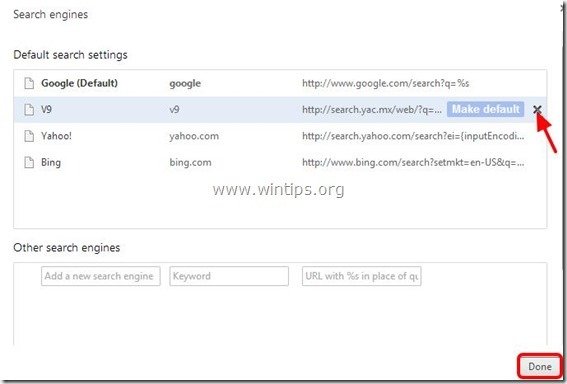
8. 選択する " エクステンション " を左側に表示します。
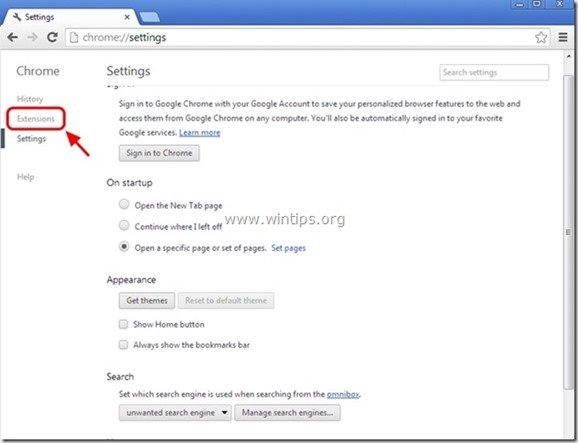
9. で " エクステンション " のオプションがあります。 取り除く をクリックすると、不要な拡張子が表示されます。 さいじゅんかん アイコンをクリックします。
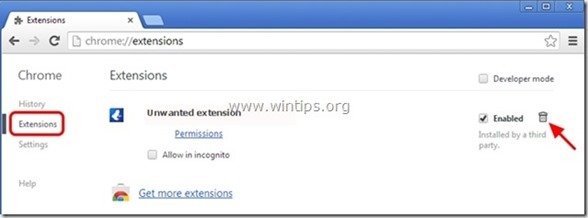
10. Google Chromeのウィンドウをすべて閉じて でむく ステップ4 .
Mozilla Firefox
削除方法 " dnsrsearch.com " ホームページ & Mozilla Firefoxの検索設定。
1. をクリックしてください。 Firefox" Firefoxウィンドウの左上にあるメニューボタンをクリックし、" "をクリックします。 オプション ”.
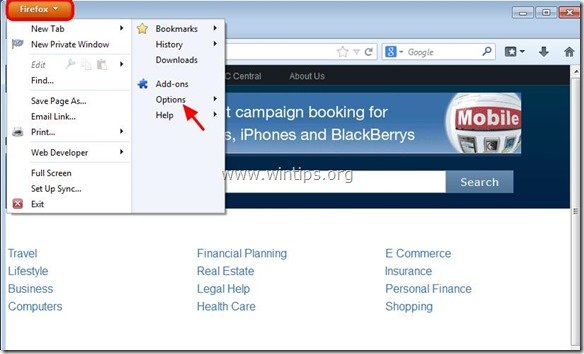
2. で " 一般 " タブ 消す 不要なホームページ: " http://dnsrsearch.com " のページです。 ホームページ " ボックスにお好みのホームページ(例:http://www.google.com)を入力してください。
プレス " OK " が表示され、終了します。
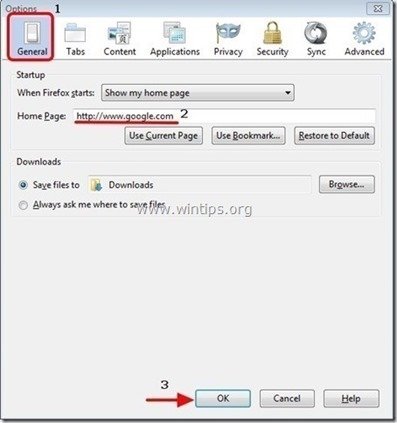
3. Firefoxのメニューから、" ツール " > " アドオンの管理 ”.
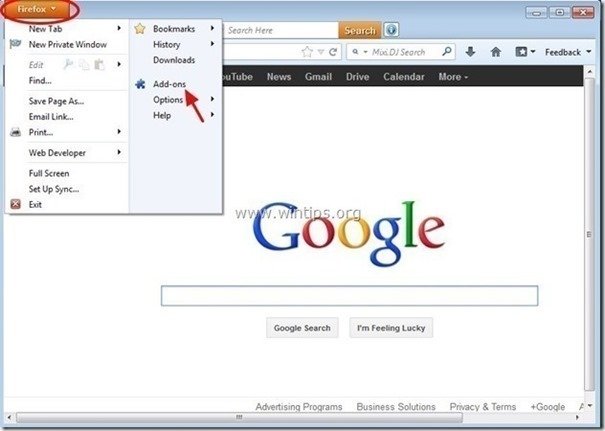
4. 選ぶ "エクステンション" をクリックし、そこから不要な拡張子を削除します(例:". DNSSEARCH ") を押すことで 削除 " ボタンをクリックします。
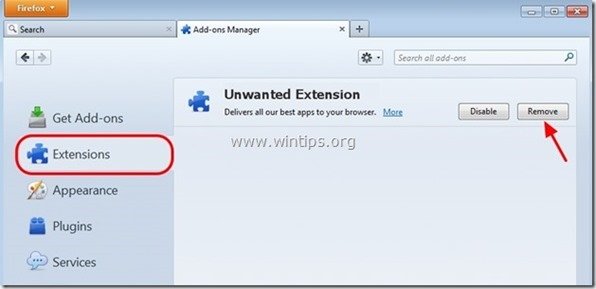
5.すべてのFirefoxを閉じる のウィンドウを開き、Firefoxを再起動します。
6. に進みます。 次のステップ .
ステップ4.不要なファイルやエントリを削除する。
使用する " CCleaner " プログラムに進みます。 クリーン を一時的なものから解放します。 インターネットファイル と 無効なレジストリエントリ.*.
* インストール方法と使用方法がわからない場合 "CCleaner "です。 この説明書を読む .
ステップ5.残った悪意のある脅威からコンピュータをクリーンアップします。
ダウンロード と インストール Malwarebytes Anti-Malware PROは、最も信頼できる無料のアンチマルウェアプログラムの1つで、コンピュータに残っている悪質な脅威を一掃します。 マルウェアの脅威、既存および将来の脅威から常に保護したい場合は、Malwarebytes Anti-Malware PROをインストールすることを推奨します。
MalwarebytesTMによる保護
スパイウェア、アドウェア、マルウェアを駆除します。
今すぐ無料ダウンロードを開始
1. 走る " マルウェアバイト・アンチマルウェア" を実行し、必要に応じてプログラムを最新バージョンに更新し、悪意のあるデータベースを作成することを許可します。
2. Malwarebytes Anti-Malware」のメインウィンドウが画面に表示されたら、「Malwarebytes Anti-Malware」を選択します。 クイックスキャンの実行 " オプションを選択し、" "を押します。 スキャン 「ボタンをクリックし、プログラムにシステムの脅威をスキャンさせます。
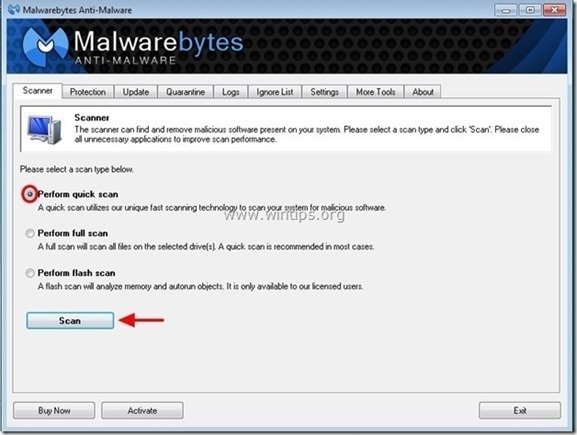
3. スキャンが完了したら、 を押します。 "OK" をクリックして情報メッセージを閉じ、次に プレス その "結果を表示" ボタンを押すと 見晴らし と 取り除く 悪意のある脅威が発見された場合
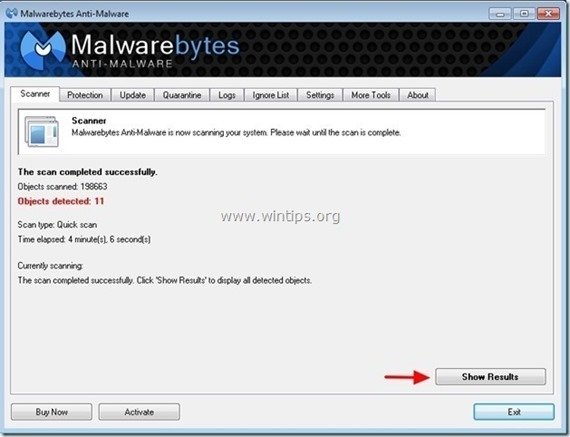 .
.
4.結果表示ウィンドウで チェック - マウスの左ボタンで 感染したすべてのオブジェクト を選択し、" 選択したものを削除 「というオプションを選択し、選択した脅威を削除させます。
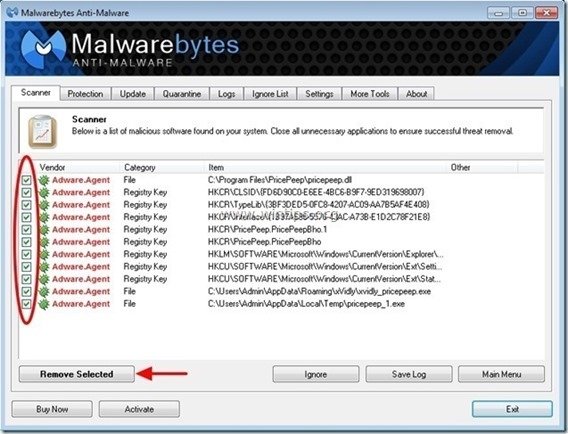
5. 感染したオブジェクトの削除プロセスが完了したら , "すべてのアクティブな脅威を適切に削除するためにシステムを再起動する".
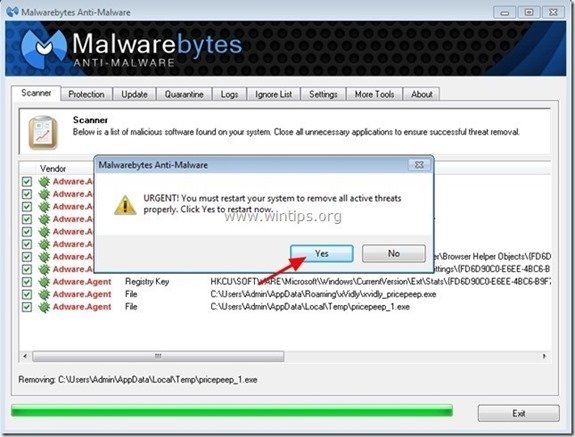

アンディ・デイビス
Windows に関するシステム管理者のブログ